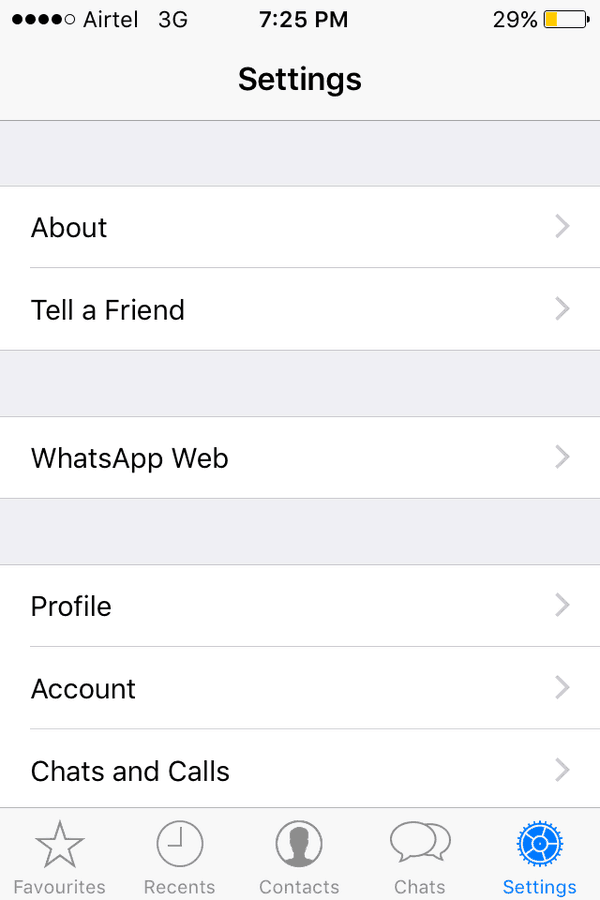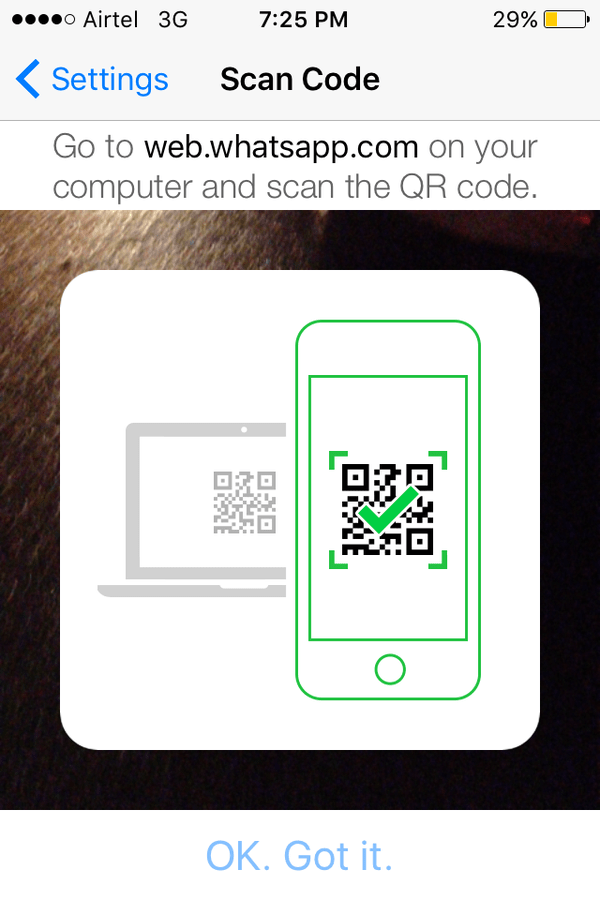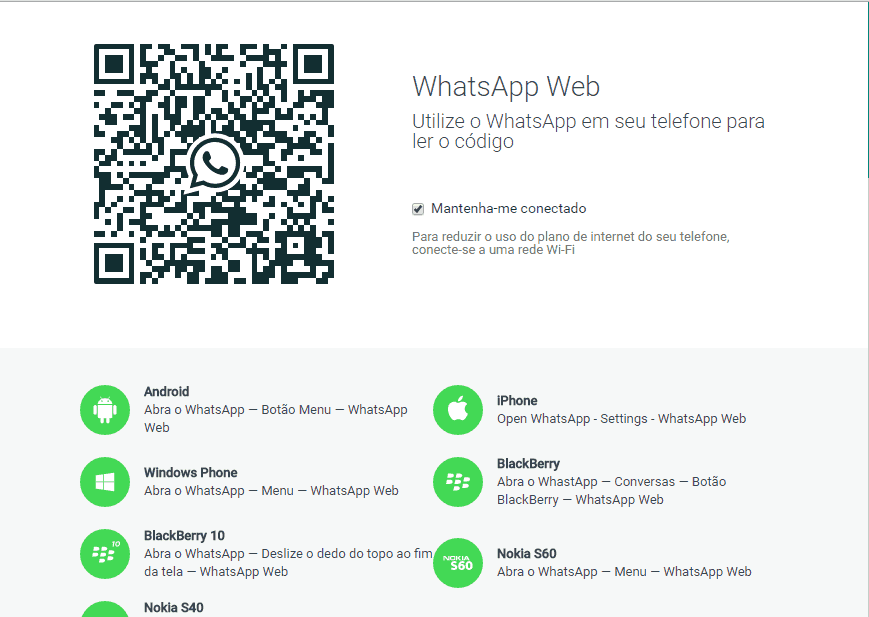Como usar Whatsapp do iPhone no computador
Faz um bom tempo que os usuários do Android já podem aproveitar o Whatsapp Web, ou seja, podem usar suas contas no Whatsapp à vontade em um computador. Por oito meses, os usuários do Whatsapp do iPhone tiveram que esperar, mas esta função finamente chegou ao smartphone da Apple!
A atualização que está liberando esta nova função ainda não chegou a todos os usuários, já que deve ser algo gradual, mas logo você também terá o Whatsapp Web em seu dispositivo. Para já saber como ativar a função, confira nosso tutorial sobre como usar o Whatsapp do iPhone em seu computador!
Leia também: Como salvar as mensagens do Whatsapp do iPhone em dois passos
Como começar a usar o WhatsApp do iPhone no computador
Antes de mais nada, é importante alertarmos que seu smartphone deve estar conectado à Internet para que isso funcione, seja através de uma rede WiFi ou via dados móveis.
Além disso, o app deve estar atualizado para a versão mais recente, portanto, verifique se a versão do WhatsApp instalada em seu iPhone é a mesma disponível na App Store e, caso ele não tenha sido atualizado automaticamente, faça a atualização.
Primeiro, abra o aplicativo em seu iPhone e vá em “Ajustes”, onde você deverá ver a opção “Whatsapp Web”.
Clique nesta opção e o iPhone pedirá que você vá ao site do Whatsapp Web (que pode ser acessado por aqui). Claro, para isso, o computador em questão também deverá estar conectado à internet.
Ao abri-lo, você poderá notar um aviso para que utilize o smartphone para ler um código QR, assim como demonstramos na tela abaixo:
Quando já estiver no site, verá o tal código QR bem no centro da tela e também poderá notar que seu iPhone estará com a câmera aberta, pronta para ser utilizada. Basta apontar a câmera de seu iPhone para o código e esperar um momento, até ele fazer o reconhecimento e iniciar a sessão online.
Você deverá ver uma mensagem no iPhone, indicando que tudo deu certo. Agora, sempre que acessar o site do Whatsapp Web no navegador e computador onde você fez este procedimento, os seus contatos e conversas aparecerão exatamente como no iPhone.
Você poderá conversar à vontade do mesmo jeito que já faz no smartphone, podendo mandar mensagens de texto, áudio, imagens e vídeo. Além disso, ainda é possível criar novos grupos ou iniciar novas conversas a partir dos contatos gravados no próprio iPhone. Você também poderá configurar as notificações, para receber alertas de som no computador enquanto o WhatsApp estiver aberto na web.
Vale mencionar que o WhatsApp Web só pode estar ativo em uma única aba do navegador. Caso você tente abrir outra aba da página, receberá uma mensagem perguntando se deseja utilizar o WhatsApp Web na aba nova, enquanto a aba anterior entrará em pausa avisando que houve outro acesso.
Cuidado com sua privacidade
Só é importante avisar de que só deve fazer isso em um computador e navegador particular, já que todas as suas conversas e contatos ficarão lá, a menos que você desative esta função no próprio site. Para fazer isso, também é bem simples: basta ir nas configurações ao lado da aba com seus contatos e clicar na opção “Sair”.
Caso você conecte-se no Whatsapp Web em um computador público e se esqueça de sair da conta da forma acima, qualquer usuário poderá visualizar suas conversas assim que abrir a página. Felizmente, você não precisa voltar ao computador no qual fez o acesso nem nada parecido para resolver este problema.
Diretamente a partir de seu iPhone, acesse novamente a tela principal do WhatsApp e toque em WhatsApp Web. Aqui, você poderá visualizar todos os acessos, assim como fechar cada sessão tocando nelas, ou fechar todas as conexões ativas imediatamente tocando no botão Sair de todas as sessões?
Principais diferenças de usar o WhatsApp do iPhone no computador
Em relação à utilização do WhatsApp na web ou no iPhone, você poderá notar algumas diferenças significativas. Para começar, o recurso de stickers, ou “adesivos” do WhatsApp não está disponível na versão online. Além disso, será impossível gravar mensagens de voz através do iPhone enquanto utilizando pela web, porém, você ainda pode utilizar um microfone conectado ao computador para fazer isso.
Caso o seu smartphone perca a conexão com a Internet, o WhatsApp Web irá parar de carregar novas mensagens e dar um alerta que seu telefone não está conectado. O mesmo acontecerá caso o próprio computador fique sem Internet, com um aviso apontando para um problema de conexão com o mesmo. Uma vantagem bacana é que o WhatsApp Web também avisará caso seu smartphone esteja com pouca bateria, alertando para carregá-lo.
Outra vantagem de se usar o WhatsApp do iPhone no computador é poder enviar vídeos ou imagens salvos no PC diretamente através do WhatsApp. Você também pode enviar diferentes mídias no iPhone, abri-las e salvá-las diretamente no PC a partir da web.
Encontre também no AppTuts:
- Como ouvir áudio do WhatsApp sem ninguém saber
- Como compartilhar link do Instagram no WhatsApp
- Como saber se alguém te bloqueou no WhatsApp
Conseguiu usar o WhatsApp do iPhone no computador?
Você já sabia como conectar o WhatsApp diretamente ao navegador? Conta pra gente nos comentários se deu para acompanhar o guia certinho e se você conseguiu conectá-lo para utilizar diretamente no computador!